《微笑台灣旅行明信片》鄉鎮蓋章APP
《微笑台灣旅行明信片》是「微笑護照」的一款APP程式,
「微笑護照」是一個旅行台灣所有鄉鎮的活動,您可以在到訪一個鄉鎮之後,蓋下該鄉鎮的印章做紀錄。
在您旅行台灣時,隨手拍下照片,並且利用這款程式打上該鄉鎮的章,
程式也會自動幫您紀錄你到過多少鄉鎮旅行過,很有趣。
下載
如果你是用「Android」系統的手機(除了蘋果家產品以外的幾乎都是),
到「應用程式」中找到「Play 商店」,並且搜尋「微笑台灣旅行明信片」(輸入部份關鍵字即可)。
*iPhone 在 app store
點選「安裝」,接著「接受並下載」(等待約30秒),接著「開啟」
程式介紹
剛進入程式時會要您選擇語言
程式介面
設定
設定這裡,可以設定連結「微笑台灣319鄉」、「Facebook」以及「Twitter」,
如果您要把拍得照片發佈到這三個平台,要先在這裡設定過,之後才能發佈。
*如果移除過這APP,得重新設定過。
連結 微笑319網站
要先註冊帳號,您可以到「微笑台灣319鄉」註冊會員,也可以直接用手機註冊。
連結 Facebook
設定好之後就可以讓你把照片po到臉書上去,
*設定發文權限也可以在臉書中設定,位置在:
帳號設定>應用程式>微笑台灣雲端護照>編輯
拍照
拍攝新照片:立即拍照(拍好後按完成)
從相簿中選取:從相簿中挑選已經拍好的照片
回上頁(a)
預覽(b):都設定好後按預覽
標題(c)
鄉鎮章(d):押著螢幕拖曳可移動位置,久壓可刪除該鄉鎮章
換鄉鎮章(e)
插入圖案(f):約有10多種圖案可選
說明(g)
程式會自動判定你所在位置,挑選該鄉鎮的章,
您可以點「換鄉鎮章」來自行設定想用的鄉鎮章,挑好後按「完成」。
都設定好之後按「預覽」,再按「儲存」。
接下來可以選擇「儲存到手機相機」,
之後要再度使用這些相片做其他用途就會比較方便;
或是選擇「分享」丟到319鄉鎮網站、臉書、推特。
我的明信片本
我的明信片本這裡可以看到所有你設定好的相片,
並且會統計你到過多少縣市,多少鄉鎮區。
點擊照片後,可以分享(c)照片。
*目前按加入收藏(b)可以刪照片,應該是字打錯了。
選擇要分享的平台,之後點「分享」即可。
由於目前只要刪掉APP,資料就會跟著消失,
各位朋友若要備份資料記得要分享到「微笑台灣網站」,底下會有詳細說明。
*要先在「設定」中設定好這些分享平台,分享功能才會有作用。
網路明信片
網路明信片這裡可以看到其他網友的作品,分為幾類:
最新上傳、編輯推薦、附近(所在位置附近)、我的收藏。
使用心得
1, 移除程式時,會連資料也一併移除,請注意。
2, 鄉鎮章的大小,好像不同作業系統(Android、iOS)會不同。
3, 使用程式時必須在有網路的狀況下。
4, 程式目前在編輯照片時如果受到干擾(像是Line的對話框跳出來),編輯照片會失敗。
微笑台灣319鄉
由於刪除《微笑台灣旅行明信片》這款APP後,資料也會一併從手機移除,
各位朋友如果想要備份資料,可以在設定完照片後,選擇分享到「微笑台灣網站」,
這樣的話在「微笑台灣319鄉+」這網站就會有一份紀錄,
位置在:雲端護照>我的旅行紀錄>旅行明信片(上圖a處)這。
目前可以用《微笑台灣旅行明信片》APP把把資料上傳到網路,
但是無法把資料從網路上下載到手機中。
而另一款相關的《微笑台灣雲端護照》的紀錄也會在這。(上圖b處)
如果你沒有無限上網或智慧型手機,也可以利用這網站來設計你的旅行明信片。
要進入編輯畫面,先隨便點一張照片,再點照片右下角的「新增」,
如果沒有照片,您可以用這網址:http://www.319.com.tw/my/upload
接著挑選一張電腦中的照片,輸入各資料,
網頁板的多了一個「微笑台灣」的LOGO可以選擇,
編輯好的照片會像這個樣子,隨時可以再度修改這張照片。
右下角的「新增」則可以繼續製作別的明信片,
然而我想這活動最有意義的地方還是在於,
它能幫你紀錄你(或與你與你的夥伴、伴侶、家人、寵物)到過哪些鄉鎮,很有趣。
當然編輯好的照片,您可以按右鍵,另存照片,把照片存到電腦中。
相關APP
相關文章
延伸閱讀
.跟我一起去旅行吧!旅行目錄
.人生不就是要吃吃喝喝嗎:食記
.旅行最貴的就這個:住宿
.按個讚,追蹤這個部落格的文章:闕小豪 on Facebook 或 Google+
若要找特定的資料可以多利用底下的標籤,
交通工具名稱(火車站、台北捷運)能找到利用交通工具可抵達的吃喝玩樂地點,
或是偏愛某種食物則可以點食物名稱,
或是想挑夜市吃吃喝喝則可點夜市。
謝謝觀賞。
如果您覺得寫得不錯,或是對您有幫助,請別客氣的留下回應或點個讚。
喜歡這篇文章,也歡迎各位朋友用「轉貼連結」或「分享」的方式轉貼文章。

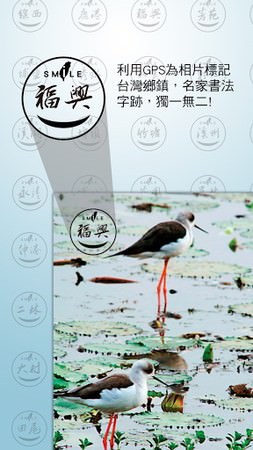
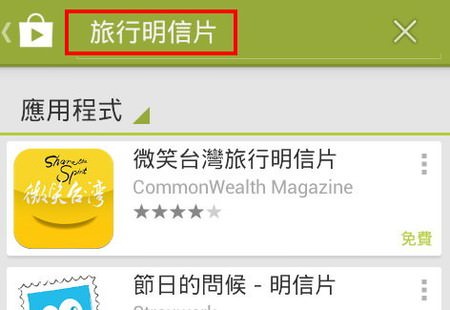

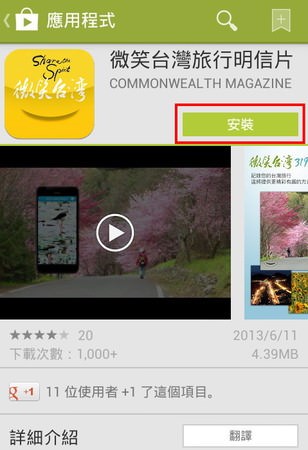
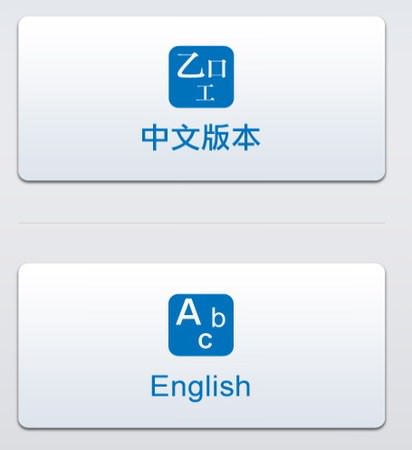

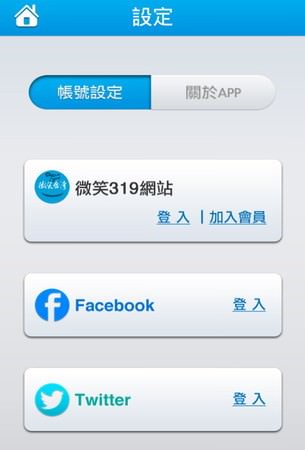
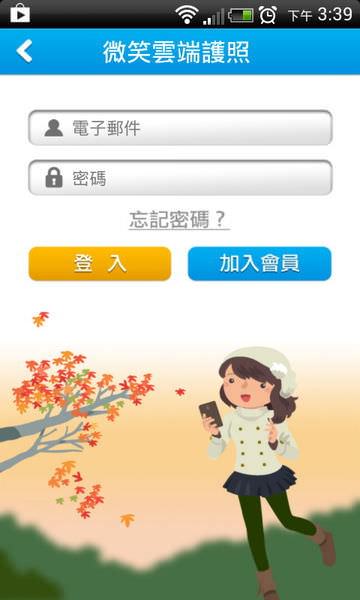

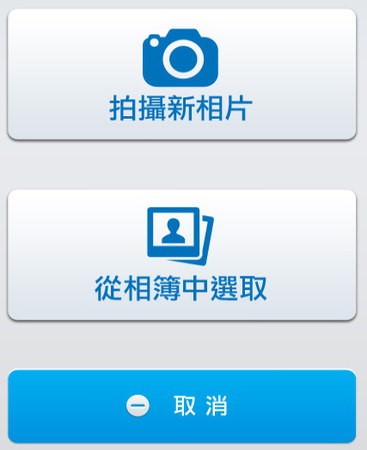
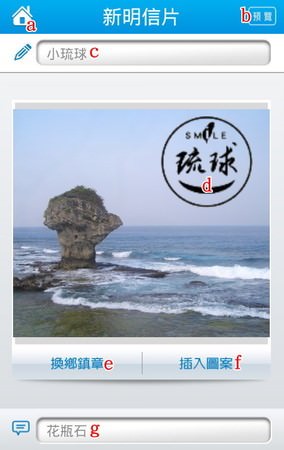
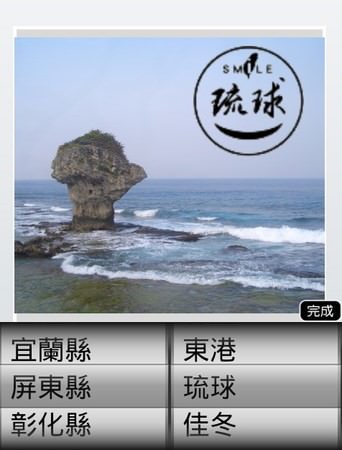
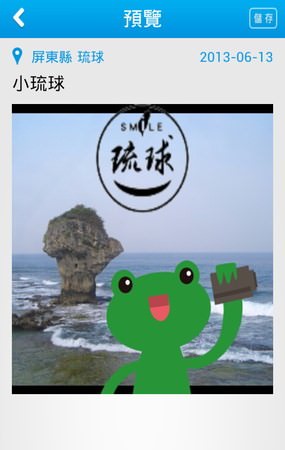
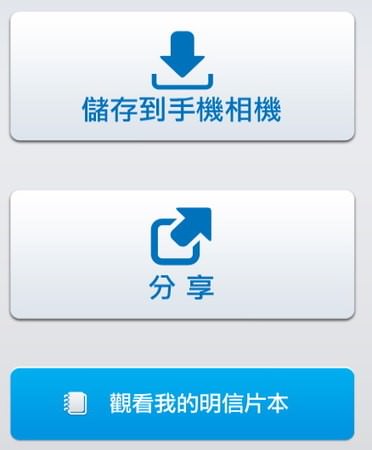
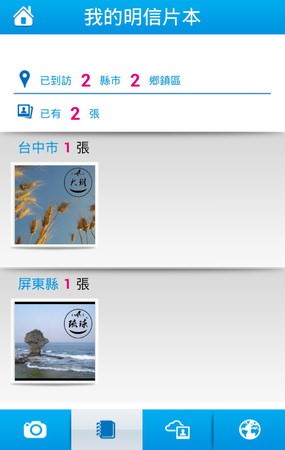
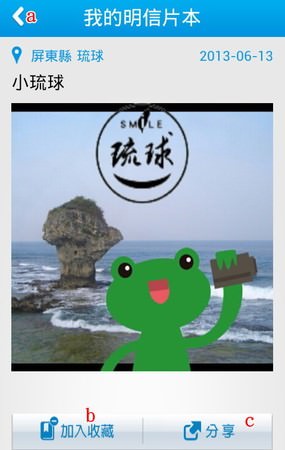
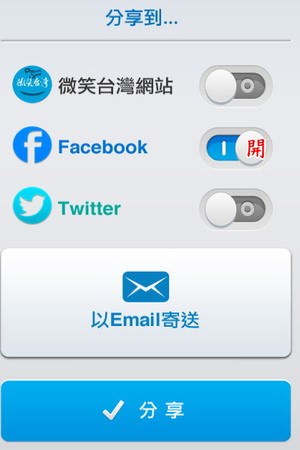
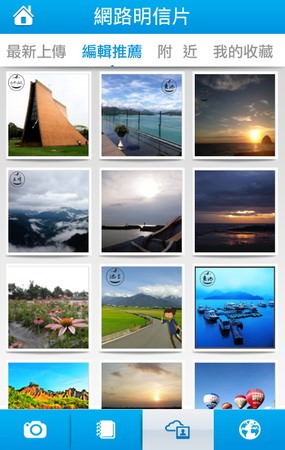
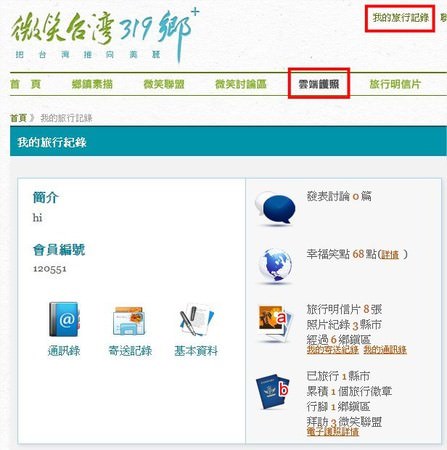
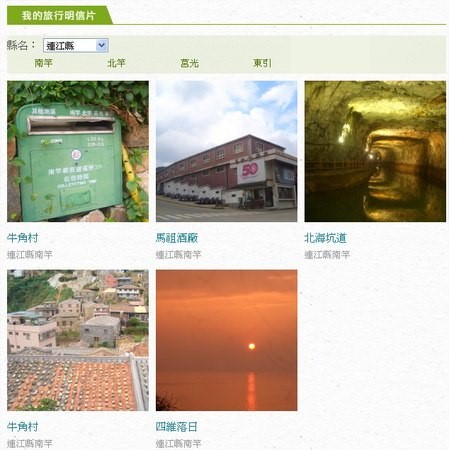
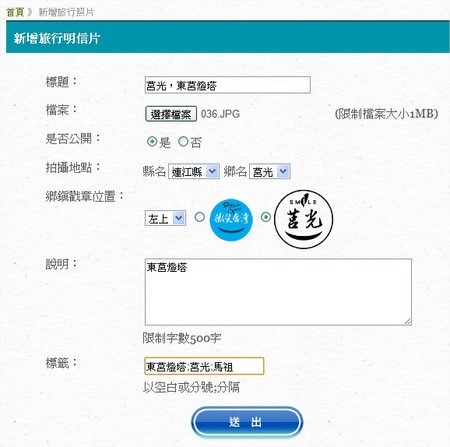
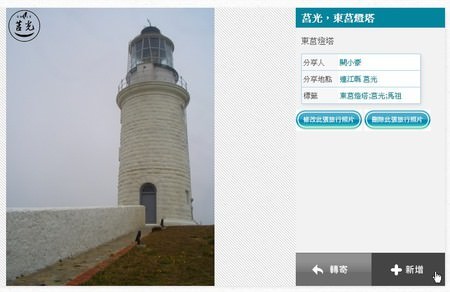




這個APP真不錯 又蠻有質感的!!
改天一定要下載來用~~!
另外想問小豪 不知道對於DVD燒錄軟體有沒有研究 例如xilisoft DVD Creator這個
我一直搞不定><
DVD燒錄軟體….我記得我用nero從小用到大…10幾年嘍… XD
我知道小豪說的 我也是有裝~~但是我是RAMB或是FLY下去燒成DVD格式
而且我提到的那款 可以用"選單"這個~~:)
疑?我現在主要只有備份照片時會燒DVD。:)